
INHOUDSOPGAWE:
- Outeur John Day [email protected].
- Public 2024-01-30 07:25.
- Laas verander 2025-01-23 12:53.
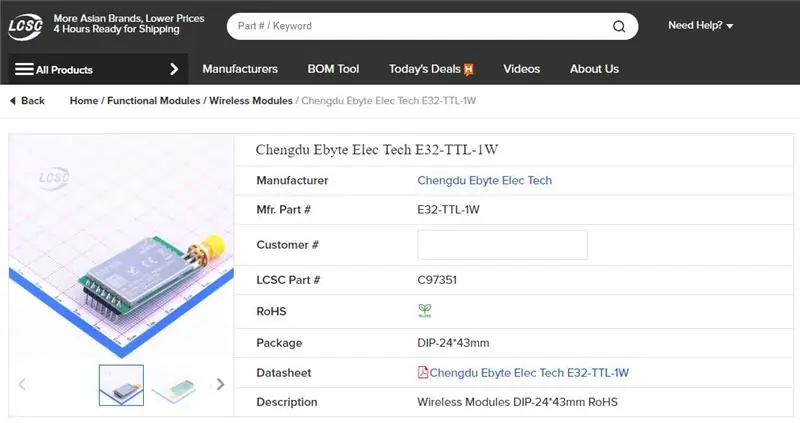

Haai, wat gaan aan, ouens! Akarsh hier van CETech.
Hierdie projek verbind my met die E32 LoRa-module van eByte, 'n hoë-krag 1-watt-ontvangersmodule met 'n ESP32 met behulp van Arduino IDE.
Ons het die werking van die E32 in ons laaste tutoriaal verstaan, hierdie keer het ek 'n PCB ontwerp wat die ESP32 aan 'n E32 kan koppel.
Laastens sal ons ons bord toets met 'n ander LoRa -uitbreekmodule en 'n verbinding tot stand bring.
Kom ons begin nou met die pret.
Stap 1: Onderdele

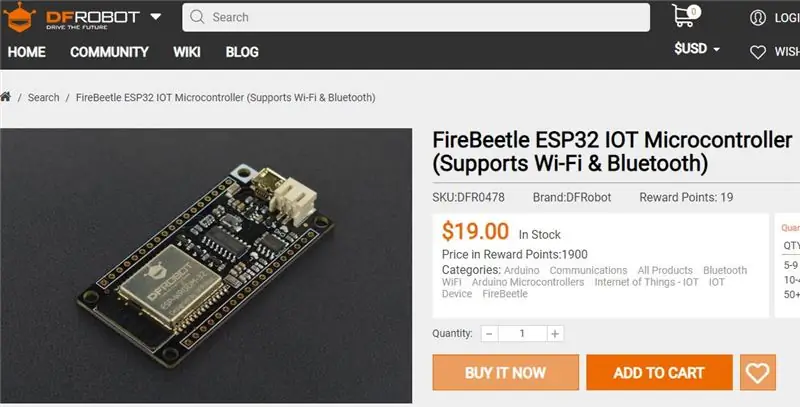
U kan die LoRa -modules van eByte vind op die volgende skakels van LCSC:
E32 1W module LCSC:
E32 100mW module LCSC:
Antenne 433MHz LCSC:
Firebeetle ESP32 van DFRobot:
Stap 2: Kry PCB's vir u projek

U moet JLCPCB besoek om goedkoop PCB's aanlyn te bestel!
U kry 10 PCB's van goeie gehalte wat vir 2 $ en 'n bietjie aflewering by u huis gestuur word. U kry ook afslag op die aflewering op u eerste bestelling. Om u eie PCB -ontwerp na easyEDA te ontwerp, laai u Gerber -lêers sodra dit klaar is op JLCPCB om dit met goeie kwaliteit en vinnige omkeertyd te laat vervaardig.
Stap 3: Vorige handleiding [OPSIONEEL]
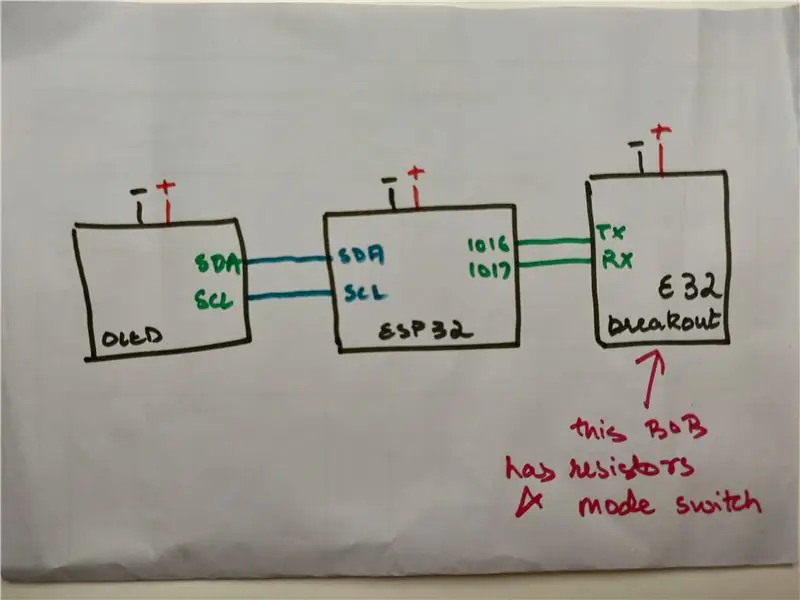

Ek het verlede week 'n beginvideo vir dieselfde module gemaak, wat ek aanbeveel dat u eers kyk voordat u met hierdie tutoriaal vorder.
Stap 4: Bedrading en stroombaan
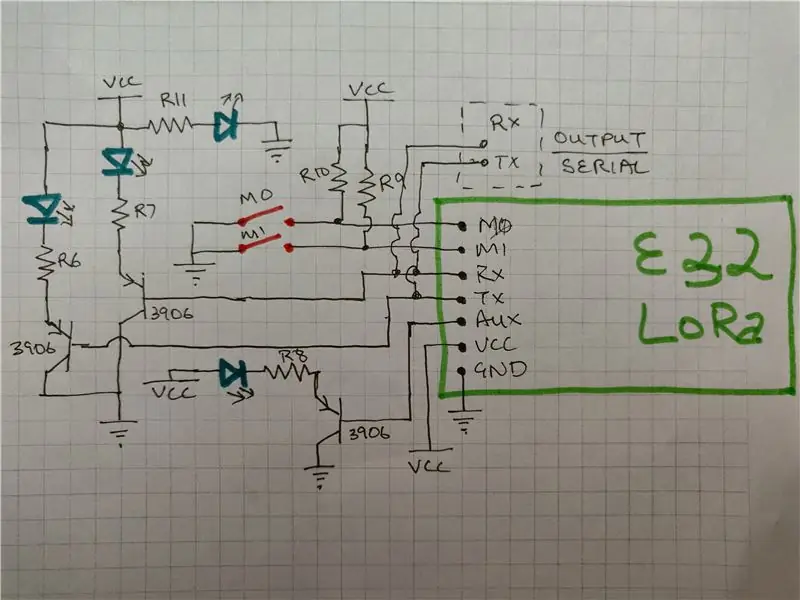
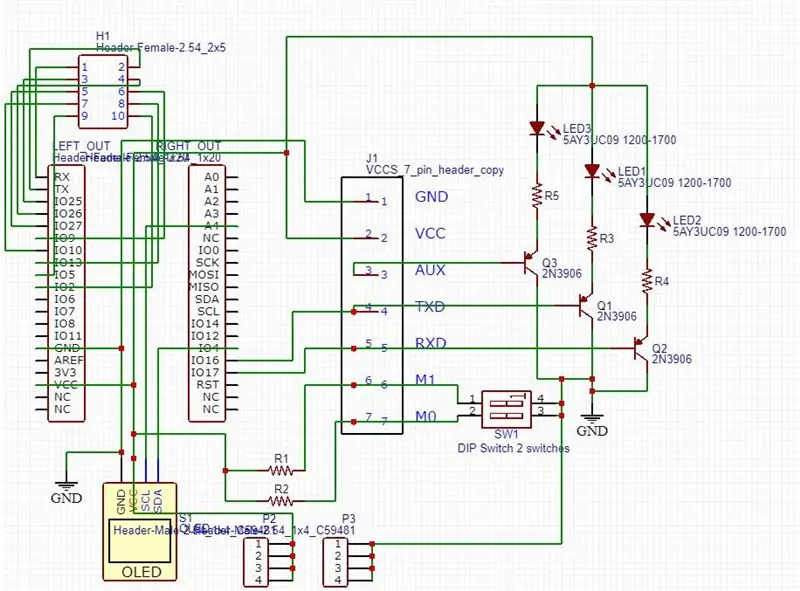
Alle verbindings is reeds op die PCB gedoen.
Verbindings tussen die ESP32, OLED en E32 uitbreekbord is basies en slegs met 'n paar drade verbind.
Die interne verbindings van die E32 -uitbreekbord is 'n bietjie meer kompleks, waarvoor ek 'n aparte stroomdiagram bygevoeg het.
Die belangrikste verbinding is die M1- en M0 -penne. Hulle moet gekoppel wees aan GND of VCC vir die werking van die module en kan nie dryf nie. Ons sal in die volgende stap meer leer oor die verskillende moduskeuses met behulp van M1 en M0.
Laastens het ek ook 'n paar LED's op die Rx- en Tx -penne aangebring, sodat wanneer data -oordrag via UART plaasvind, dit op die LED's sigbaar is.
Stap 5: Bedryfsmodusse
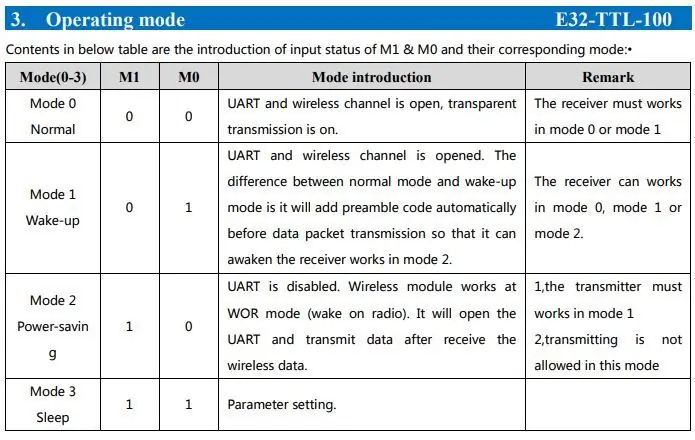
Deur die spanning van die penne M1 en M0 te verander, kan verskillende modusse van die module ingestel word.
Ons kan die verskillende modusse op die tabel hierbo sien.
Ek fokus meestal op die modus 0 en modus 3. Vir normale LoRa -gebruik hou ek die module op modus 0 en vir konfigurasie, hou ek dit op modus 3.
Vir hierdie projek hou ons albei penne op 0, dit wil sê modus 0.
Stap 6: Ons PCB

Ek het 'n PCB ontwerp met behulp van die bogenoemde stroomdiagram en dit laat vervaardig.
Die PCB het opskrifte vir die ESP32-, E32- en OLED -skermmodules.
Daarbenewens is daar ook 'n paar basiese komponente.
Ek het ook 'n paar ekstra GPIO -penne van die ESP32 op die PCB uitgebreek vir die moontlikheid om die projek uit te brei.
Ek het dus die komponente op die PCB gesoldeer en die ESP32 in die volgende stap geprogrammeer.
Stap 7: Kodering
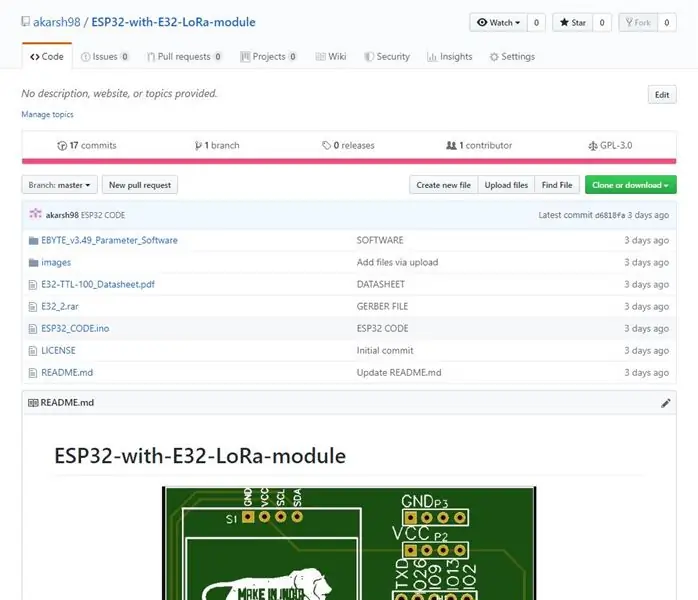
1. Laai die GitHub-bewaarplek af:
2. Pak die afgelaaide bewaarplek uit.
3. Maak die rou skets in die Arduino IDE oop.
4. Gaan na Tools> Board. Kies die toepaslike bord wat u gebruik, Firebeetle ESP32 in my geval.
5. Kies die korrekte komm. poort deur na Tools> Port te gaan.
6. Druk die oplaai -knoppie.
7. As die oortjie Gereed oplaai verskyn, sien u dat die OLED -skerm lewendig word.
Stap 8: Finale toets


Ek het die ESP32 PCB aan die krag gekoppel met behulp van mikro -USB.
Aan die ander kant van die LoRa -skakel het ek die uitbreekmodule van die vorige tutoriaal gebruik wat ek met 'n FTDI -module aan 'n rekenaar gekoppel het en die modusskakelaar van M0 en M1 op 0 & 0 gestel.
Toe begin ons met die stuur van data via UART na die module wat op die rekenaar gekoppel is, en sien dat die OLED die data wat oor LoRa ontvang is, begin wys nadat ESP32 'n erkenningsboodskap gestuur het wat ons op die seriële monitor sien. Kyk na my video vir dieselfde demo.
Aanbeveel:
Hoe om e -posse te stuur met aanhangsels met Arduino, Esp32 en Esp8266: 6 stappe

Hoe om e -posse te stuur met aanhangsels met Arduino, Esp32 en Esp8266: Hier wil ek die weergawe 2 van my biblioteek EMailSender verduidelik, 'n groot evolusie met betrekking tot weergawe 1, met ondersteuning vir Arduino met w5100, w5200 en w5500 ethernet -skild en enc28J60 kloon toestelle en ondersteuning vir esp32 en esp8266. Nou kan u ad
Neem en stuur beelde met ESP32-Cam met ESP8266 WeMos D1 R1 Wifi-verwerker met Uno: 7 stappe

Neem en stuur beelde met ESP32-Cam met ESP8266 WeMos D1 R1 Wifi-verwerker met Uno: Neem beeld met ESP32-Cam (OV2640) met ESP8266 WeMos D1 R1 WiFI-verwerker met Uno en stuur dit per e-pos, stoor dit na Google Drive en stuur dit na Whatsapp met behulp van Twilio.Vereistes: ESP8266 WeMos D1 R1 WiFI -verwerker met Uno (https: // protosupplies
PWM Met ESP32 - Dim LED met PWM op ESP 32 Met Arduino IDE: 6 stappe

PWM Met ESP32 | Dim LED met PWM op ESP 32 Met Arduino IDE: In hierdie instruksies sal ons sien hoe om PWM seine te genereer met ESP32 met behulp van Arduino IDE & PWM word basies gebruik om analoog uitset van enige MCU te genereer en die analoog uitset kan tussen 0V en 3.3V wees (in die geval van esp32) & van
Aan die gang met ESP32 CAM - Streaming van video met behulp van ESP CAM via wifi - ESP32 -beveiligingskamera -projek: 8 stappe

Aan die gang met ESP32 CAM | Streaming van video met behulp van ESP CAM via wifi | ESP32 -beveiligingskamera -projek: Vandag leer ons hoe u hierdie nuwe ESP32 CAM -bord kan gebruik en hoe ons dit kan kodeer en as 'n beveiligingskamera kan gebruik en 'n stroomvideo oor wifi kan kry
Aan die gang met ESP32 - Die installering van ESP32 -borde in Arduino IDE - ESP32 Knipper -kode: 3 stappe

Aan die gang met ESP32 | Die installering van ESP32 -borde in Arduino IDE | ESP32 Blink -kode: In hierdie instruksies sal ons sien hoe om met esp32 te begin werk en hoe om esp32 -borde in Arduino IDE te installeer, en ons sal esp 32 programmeer om 'n blink kode te gebruik met behulp van arduino ide
